Storyboard全解析-第一部分
?
现在,你就可以清楚的看到这个应用究竟是干些什么的,也可以清楚的看到其中的各种关系,这就是Storyboard的强大之处了。如果你要制作一个页面很多很复杂的App,Storyboard可以帮助你解决写很多重复的跳转方法的麻烦,节省很多时间,以便你能够完全的专注于核心功能的实现上。?
开始?
首先启动Xcode,新建一个工程,我们在这里使用Single View App Template,这个模板会提供一个类和一个Storyboard,免去我们自己创建的麻烦。? ?
?
创建完成之后,Xcode的界面大概是这样的:?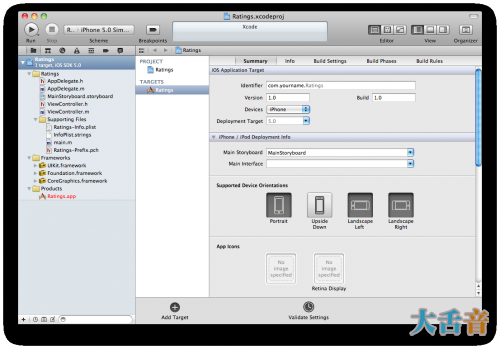 ?
?
这个新的工程由两个类:AppDelegate和ViewController以及一个Storyboard组成(如果你选择了两个设备会有两个Storyboard),注意这个项目没有xib文件,让我们首先看看Storyboard是什么样的,双击Storyboard打开他:?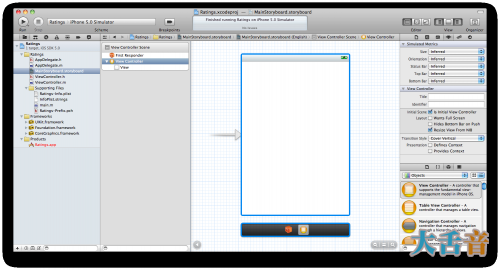 ?
?
Storyboard的样子和工作方式都和Interface Builder(以下简称为IB)像极了,你可以从左下方的控件库中拖动控件到你的View之中并且组织他们的排放顺序,唯一不同的地方就是,Storyboard不止是包含一个视图控件,而是所有的视图控件以及他们之间的关系。?
Storyboard对一个视图的官方术语是一个场景,但是一个场景其实就是一个ViewController,在iPhone中一次只能够展示一个场景,而在iPad中一次可以展示多个场景,比如Mail应用程序。?
通过尝试添加一些控件,你可以感受一下Storyboard的工作方式。? ?
?
这个是数据显示器,显示所有场景及其控件的结构。?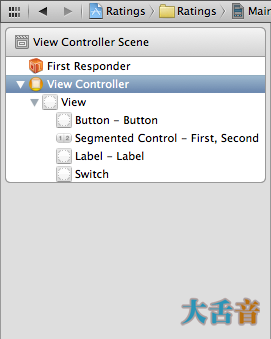 ?
?
在IB中,这个位置显示的是你的NIB文件中的文件,而在Storyboard中这里显示的是ViewController,目前这里只有一个ViewController,我们接下来可能会增加一些。?
这是一个文档管理器的缩小版,叫做dock。?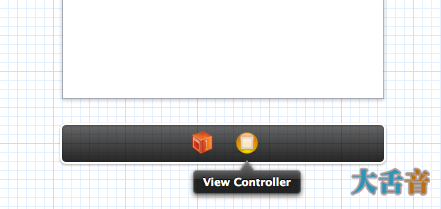 ?
?
Dock展示场景中第一级的控件,每个场景至少有一个ViewController和一个FirstReponder,但是也可以有其他的控件,Dock还用来简单的连接控件,如果你需要向ViewController传递一个关系时,只需要将其按住Ctrl键拖到ViewController上就可以了。?
Note:你大概不会太长使用FirstResponder,因为它只是一个代理控件,代表着当前你所使用的控件。?
现在运行这个应用,他会向我们设计的界面一样。?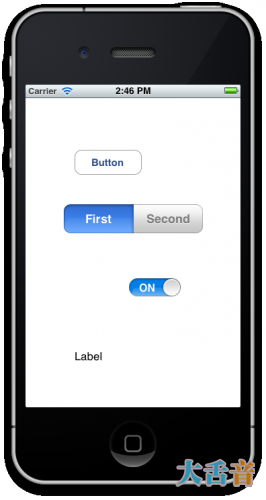 ?
?
如果你以前制作过NIB型的应用的话,你也许回去寻找MainWindow.xib ,这个文件包括所有的ViewController,Appdelegate等等,但是在Storyboard中这个特性已经被废止了。? ?
?
那么,没有这个文件,应用从那里起始呢??
让我们打开AppDelegate文件,看看那上面是怎么说的:?
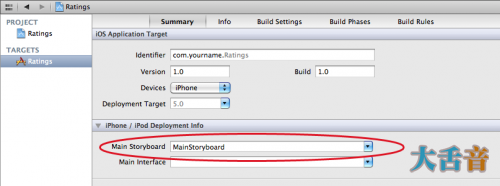 ?
? ?
?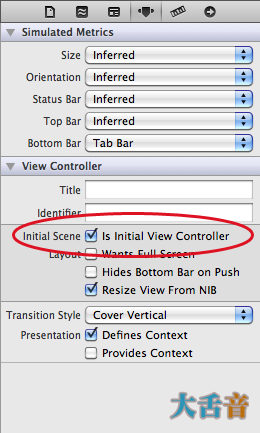 ?
?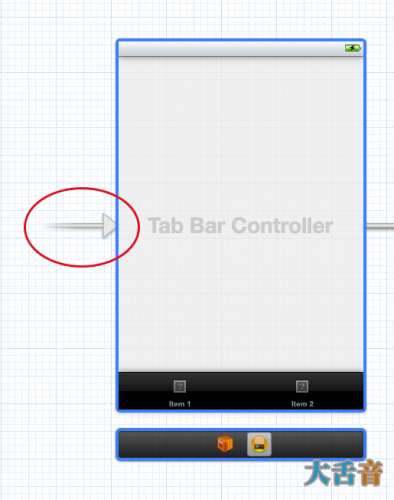 ?
?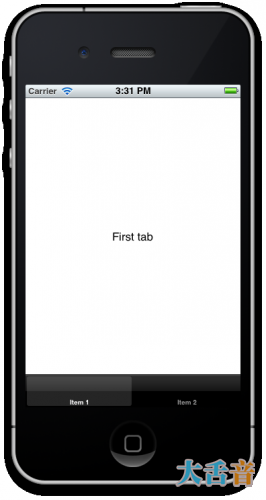 ?
? ?
? ?
? ?
? ?
? ?
?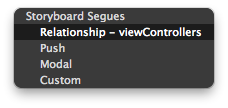 ?
?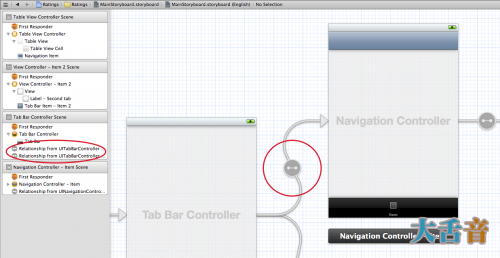 ?
?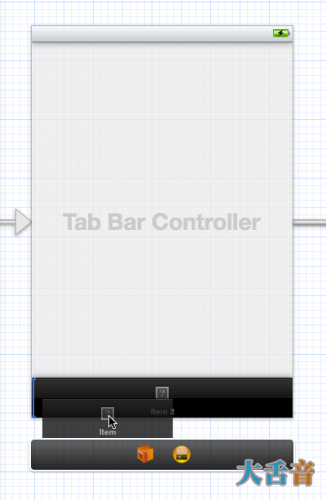 ?
?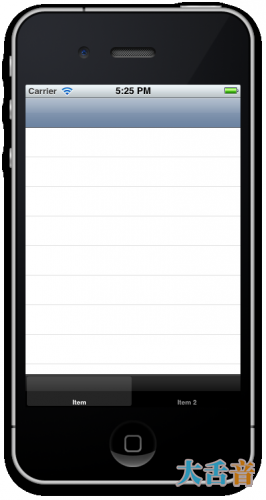 ?
?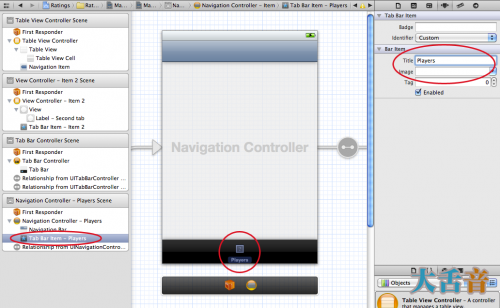 ?
? ?
?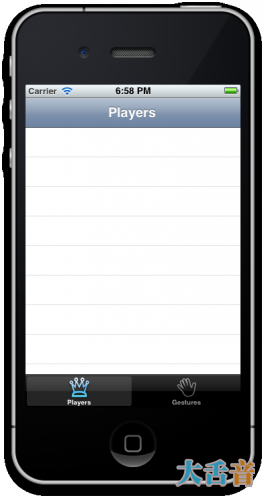 ?
?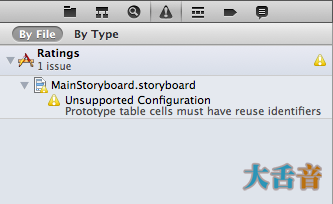 ?
?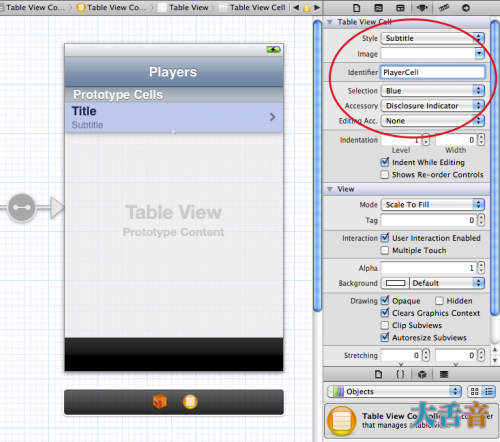 ?
?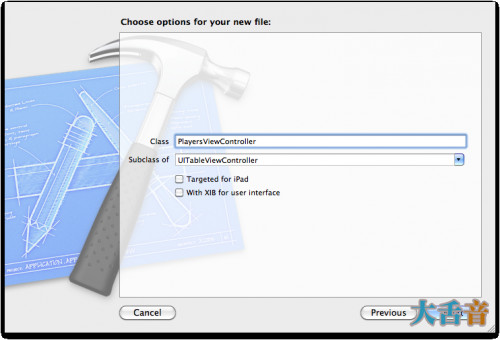 ?
? ?
?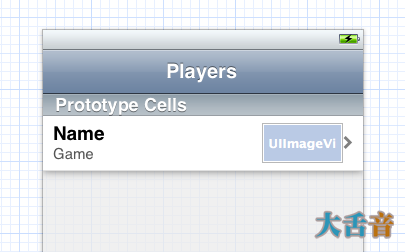 ?
? ?
? ?
? ?
?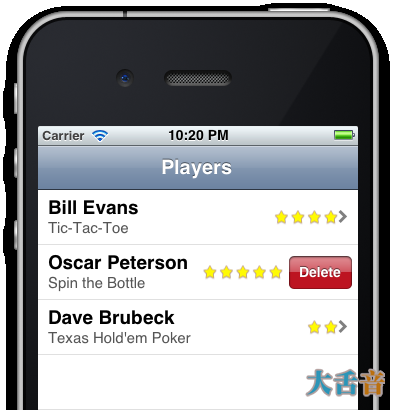 ?
?